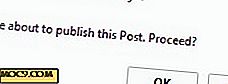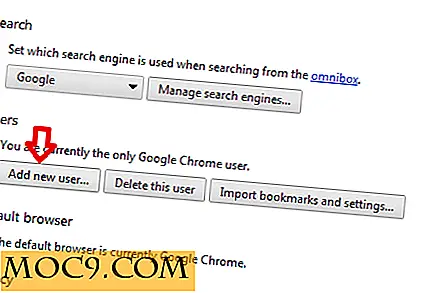Как да поправите Windows 8 чрез функцията за опресняване и нулиране
Харесва или не, катастрофата на операционната система е неразделна част от опита на Windows. Microsoft е наясно с това и затова те включват функция "Възстановяване на системата", която ви позволява лесно да възстановите предишната работеща версия, когато системата слезе. Windows 7 дойде с разширена функция, наречена "Предишни версии". В Windows 8, той отива още една крачка и добавя функцията "Refresh", която е в състояние да поправи и преинсталира Windows. Нека я проверим.
Функция за обновяване на Windows 8
Функцията "Обновяване на Windows 8" има само една задача - възстановява ядрото на Windows на настройките по подразбиране, като същевременно запазва всичките ви данни и приложения незащитени. Ето как можете да използвате функцията Refresh:
1. Отидете в Search Settings (Windows Key + W)
2. Потърсете и изберете " Опреснете компютъра си "

3. Това ще стартира диалоговия прозорец на цял екран на Обновяване на вашия компютър.

Екранът обяснява какво ще се случи, ако продължите с опресняването. Ето някои от споменатите точки:
- Файловете и настройките ви за персонализиране няма да се променят.
- Настройките на вашия компютър ще бъдат променени отново на техните настройки по подразбиране.
- Приложенията от Windows Store ще бъдат инсталирани. Техните настройки също ще останат непокътнати.
- Ако е необходимо приложенията да бъдат премахнати, на работния плот ще бъде запазен списък с премахнати приложения.
4. Когато натиснете бутона "Next", Windows ще подготви системата за опресняване

5. Натискането на бутона "Обнови" действително ще стартира процеса на обновяване.
6. PC ще се рестартира и ще продължи с процеса на опресняване. Ще можете да влезете в системата след окончателното рестартиране.
Зад кулисите компютърът се рестартира в Windows RE (среда за възстановяване), сканира дисковете за лични данни, настройки за приложения и т.н. и ги запазва отделно. След това се инсталира ново копие на основните компоненти на Windows. След инсталирането настройките за лични данни и приложение се възстановяват на предишната си позиция.
Какво точно се запазва?
В стъпка 3 имаме общ преглед на това какво ще се промени и какво ще се запази. Нека да отидем по-надълбоко и да видим кои от настройките ще бъдат запазени.
- Настройките за мрежова и безжична връзка, включително техните ключове за защита и т.н. Ако компютърът е част от работна група или домейн, той трябва да се включи отново след опресняване.
- BitLocker и BitLocker To Go Настройки
- Настройки за персонализиране като тапет на работния плот, екран за влизане и др.
Следните настройки няма да бъдат запазени.
- Всички настолни приложения, включително техните данни и настройки.
- Присъединяване към тип файл
- Настройки на дисплея
- Настройки на защитната стена на Windows
Персонализиране на Windows 8 Обновяване
Както можете да видите, всички приложения на работния плот и инсталиран софтуер, с изключение на приложенията, базирани на Metro, се премахват в процеса. Определяне на това е да се създаде базово изображение за опресняване на Windows 8. Когато създадохме това изображение, Windows Refresh ще се върне към това изображение, което ще включва целия ни изискван софтуер.
Моля, обърнете внимание, че базовата линия за обновяване на Windows трябва да бъде създадена на нова инсталация на Windows 8.
1. След инсталирането на Windows 8 инсталирайте всички приложения и софтуер, които според вас са необходими и ще се нуждаете дори след използване на Windows Refresh.
2. Отворете командния ред с администраторски права (Windows Key + X + A)
3. Издайте следната команда:
recimg - CREATEImage C: \ RefreshImage
4. Това ще стартира процеса на създаване на изображение. Моля, обърнете внимание, че този процес може да отнеме много време, за да завършите, в зависимост от размера на инсталираните приложения.

5. Това ще създаде Обновяване на изображението в "C: \ RefreshImage". Можете да промените директорията според вашите нужди.
6. След като процесът за създаване на изображение е завършен, инструментът за възстановяване ще регистрира автоматично последната снимка като вашето текущо Опресняване на изображението. Ако не се регистрира или има няколко изображения, можете да изберете едно от изображенията като текущо Обновяване на изображението, като използвате следната команда:
възобновяване / натоварване C: \ RefreshImage
Където "C: \ RefreshImage" може да бъде всеки път на директорията, който има файла refreshimage.wim.
Възстановяване срещу обновяване
Има два инструмента в Windows 8, които могат да се използват за нулиране на Windows 8 до предишно състояние. Едната е функция "Нулиране", докато другата е функция "Обновяване". Те са доста различни една от друга, въпреки че техните цели са подобни:
- Ако имате проблеми с компютъра си с Windows 8, можете да използвате функцията Refresh, защото ще запази данните и настройките на приложението ви.
- Ако искате да унищожите всичко и да започнете с нова инсталация на Windows 8, трябва да изберете функцията "Нулиране". Функцията "Нулиране" е като преформатиране на Windows устройството и след това инсталиране на Windows 8 отново. Нищо няма да бъде спасено.
Функцията за рестартиране може да бъде доста полезна в случаите, когато трябва да инсталираме отново Windows 8, което може да се извърши без DVD-ROM или USB флаш устройство с помощта на Reset.
Функция за възстановяване на Windows 8
Използването на функцията Reset е подобно на Refresh. Нека да преминем през процеса на нулиране на компютъра:
1. Отворете лентата за принтери за Windows (Windows Key + C) -> Настройки -> Промяна на настройките на компютъра
2. Отидете в менюто Общи и превъртете надолу до "Премахване на всичко и преинсталиране на Windows"

3. Кликнете върху бутона Get started. Това ще ви отведе до екрана за възстановяване на Windows.

4. Кликването върху "Next" ще подготви вашата система за нулиране. Ако имате повече от един диск в компютъра си, ще се покаже друг диалогов прозорец, където можете да изберете дали да изтриете целия твърд диск или избрано устройство само.
5. Компютърът ще се рестартира в режим Windows RE и отново инсталира Windows 8. Ще получите нова инсталация на Windows 8, когато процесът приключи.
Моят съвет е да направите резервно копие на всичките си данни, преди да изпробвате тези процеси. Имаме дълъг списък от помощни програми за резервно копиране и различни начини за архивиране на данните ви във всяка операционна система, включително Windows.
Надявам се, че това ръководство ще бъде полезно за всички. Тези, които току-що са инсталирали Windows 8, трябва да обърнат специално внимание на използването на recimg програма " recimg ", за да създадат основна линия Refresh image. Какви са вашите мисли и преживявания за тези функции? Смятате ли, че те са полезни?